Danes mi je ena od mojih strank povedala, da preslikani omrežni pogoni niso na voljo v njegovem računalniku z operacijskim sistemom Windows 10. Po pregledu težave sem poskušal mapo v skupni rabi znova prerazporediti v črko pogona, vendar sem ugotovil, da črka pogona, ki sem jo prej uporabljal za preslikavo, ni na voljo. Če naletite na podobno težavo, nadaljujte z branjem spodaj, da jo odpravite.
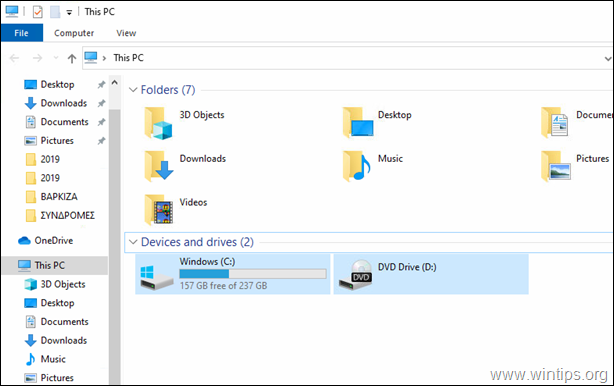
Ta vadnica vsebuje navodila za odpravljanje naslednje težave v sistemu Windows 10: Ni omrežnih pogonov v sistemu Windows 10 – Preslikani omrežni pogoni niso prikazani.
Kako popraviti: omrežni preslikani pogoni niso na voljo v operacijskem sistemu Windows 10 ali Windows 7.
predlog: Preden nadaljujete spodaj, nadaljujte in namestite vse razpoložljive posodobitve za Windows 10 in preverite, ali se težava še vedno pojavlja.
1. Odprto urejevalnik registra. Če želite to narediti:
1. Hkrati pritisnite na Zmaga
+ R tipke, da odprete ukazno polje za zagon.
2. Vrsta regedit in pritisnite Vnesite da odprete urejevalnik registra.

2. Pomaknite se do te tipke v levem podoknu:
- HKEY_LOCAL_MACHINE\SOFTWARE\Microsoft\Windows\CurrentVersion\Policies\System
3. V desnem podoknu z desno tipko miške kliknite prazen prostor in izberite Novo > DWORD (32-bitna vrednost).
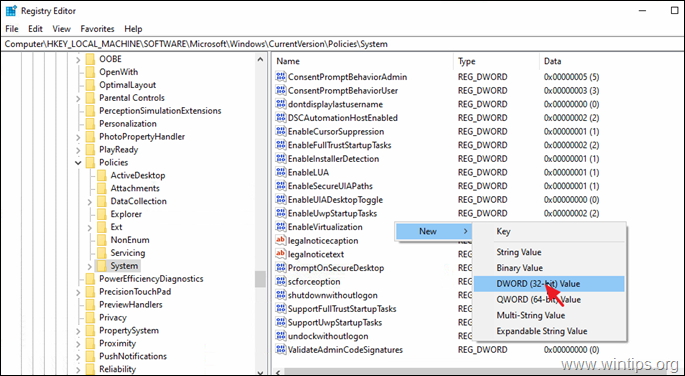
4. Poimenujte novo vrednost: EnableLinkedConnections
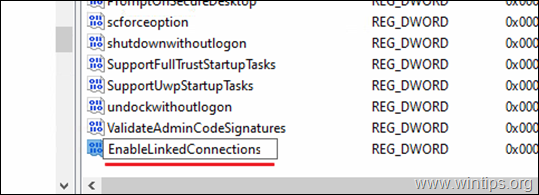
5. Dvokliknite na EnableLinkedConnections vrednost, spremenite podatke o vrednosti v 1 in kliknite V REDU.
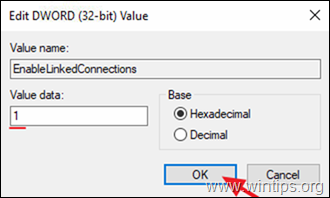
6. Zaprite urejevalnik registra in ponovni zagon Računalnik.
7. Po ponovnem zagonu bodo vsi preslikani omrežni pogoni znova na voljo.
To je to! Sporočite mi, ali vam je ta vodnik pomagal, tako da pustite komentar o svoji izkušnji. Všečkajte in delite ta vodnik, da pomagate drugim.